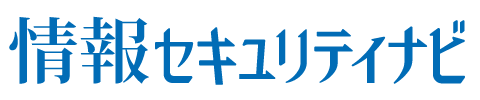ネット詐欺特化型のセキュリティソフト、詐欺ウォールを利用する方の中には、詐欺ウォールのシステムや使い方について、疑問がある方もいるでしょう。
したがって今回は、詐欺ウォールを利用する方に向けて、あまり知られていない詐欺ウォールのシステムや使い方、対処法などについて、Q&A形式で解説します。
詐欺ウォールに関する質問①利用料金について
Q.詐欺ウォールを月の途中で契約、または解約したとき、料金は日割りで計算されますか?
A.日割り計算はされません。
月の途中で契約、または解約したときでも、1ヶ月分の利用料金がかかるため、契約、解約のタイミングには注意してください。
詐欺ウォールに関する質問②有効期限について
Q.詐欺ウォールに有効期限はあるのでしょうか?
A.詐欺ウォールに有効期限はありません。
月単位で自動的に更新されるサービスのため、利用する方が自身で解約するまでは、そのまま継続して利用できます。
詐欺ウォールに関する質問③アンインストールについて
Q.エラーメッセージが表示され、詐欺ウォールのアンインストールができないのですが、どうすればいいですか?
A.エラーメッセージが表示される場合、削除ファイルが正しく機能していないことが考えられます。
Windows版の場合、公式サイトに掲載されている手順で削除ファイルの修復を行い、アンインストールを行ってください。
またアンインストール完了後は、パソコンを再起動してください。
詐欺ウォールに関する質問④表示について
Q.詐欺ウォールのWindowsストアアプリである“あんしんWeb by Internet Sagiwall”を利用しているのですが、Internet Explorerで表示されることがあります。
どう対処すればいいですか?
A.まずデスクトップ画面からコントロールパネルを開いて、“プログラム”を選択します。
その後“既存のプログラムの設定”を選び、プログラムの一覧からWindowsストアアプリの“あんしん Web by Internet Sagiwall”を選びます。
“すべての項目に対し規定のプログラムとして設定する”を選択すれば、すべてのWebページをあんしん Web by Internet Sagiwallで開けるようになります。
詐欺ウォールに関する質問⑤ツールバーについて
Q.アップグレードや再インストールなどの作業をしたら、詐欺ウォールのツールバー表示がInternet Explorerから消えてしまいました。
もう1度表示させるにはどうすればいいですか?
A.まず、Internet Explorerの“表示”メニュー、“ツールバー”、“Internet Sagiwall”にチェックを入れます。
この作業で表示されない場合は、“ツール”から“インターネットオプション”、“詳細設定”、“設定”と進み、ブラウズの項目にある“サードパーティ製のブラウザー拡張機能を有効にする”をチェックし、OKをクリックすれば、もう1度ツールバーを表示できます。
まとめ
詐欺ウォールのシステム、使い方、対処法などについてまとめました。
現在詐欺ウォールを利用している方はもちろん、これから詐欺ウォールを利用しようという方は、今回解説したことを役立てていただけるかと思います。
詐欺ウォールのシステムや使い方、対処法などは、パソコン版とスマートフォン(iOS、Android)版でかなり違いがあるため、それぞれしっかり理解することが大切です。